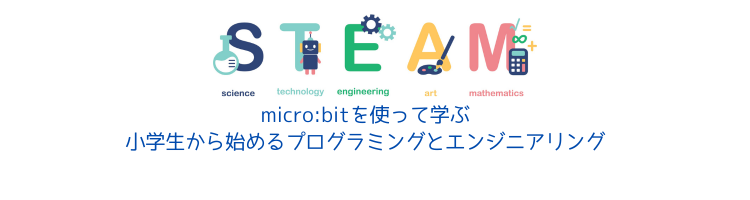はじめに
こんにちは!今回は、BBC micro:bitとScratchを使って、簡単なゲームを作成する方法を紹介します。前回の記事でマイクロビットとスクラッチの接続方法を解説しましたので、今回はその続きから始めます。まだ接続方法を知らない方は、こちらの記事をご覧ください。
この記事では、2つのステップで進めていきます。まずはScratchでのプログラミングを行い、その後、micro:bitを使ってゲームを操作する方法を説明します。
対象読者は、小学校高学年の生徒さんやその保護者の方です。
簡単な説明と実際に手を動かしながら学べる内容となっていますので、ぜひ挑戦してみてください!
【1段階目】Scratchでのプログラミング
どんなキャラクターを使うの?
今回のプログラムでは、「猫」と「アロー(矢印)」という2つのスプライトを使用します。猫はゲーム内でプレイヤーが操作するキャラクターで、アローは攻撃やアクションを表すスプライトです。
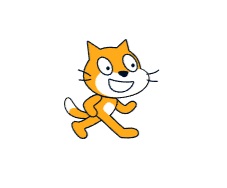
猫
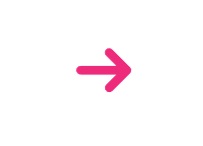
アロー
これらのキャラクターを使って、シンプルなアクションゲームの元を作成します。
猫の動かし方はどうするの?
- 猫は方向キーで動かします。
- 方向キーが押されたら、猫のスプライトはその方向に10ピクセルずつ移動します。これにより、プレイヤーは猫を上下左右に自由に操作できます。
- 例えば、右キーが押されたときには、猫はX座標をプラス10に変更して右に進みます。同様に、左キーで左へ、上キーで上へ、下キーで下へと移動します。座標の変更方法は、「もしキーが押されたら」のブロックを使って実装できます。
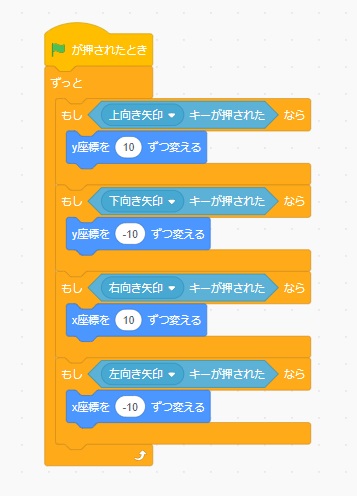
アローはどんな役割?
- アローは描画を消した状態で、常に猫の位置に追従します。
- スペースキーが押されたときにアローのクローンを作成し、攻撃やアクションを表現します。クローンされたアローは、猫の位置から発射される形で画面を移動します。
クローンはどう動くの?
- クローンされたアローは表示され、X座標を20ずつ変えながら進みます。
- アローが画面の端に触れると、クローンは削除されます。これにより、画面外に飛び出たアローが消えることで、ゲーム内のオブジェクトの管理が容易になります。クローンの削除は、「端に触れたら削除」のブロックで実装可能です。
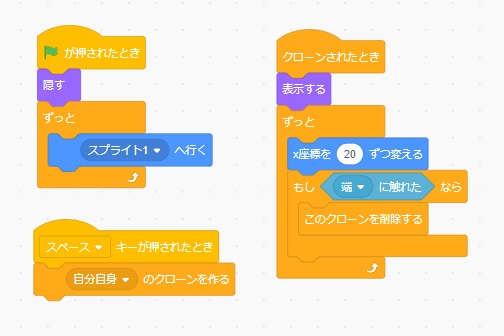
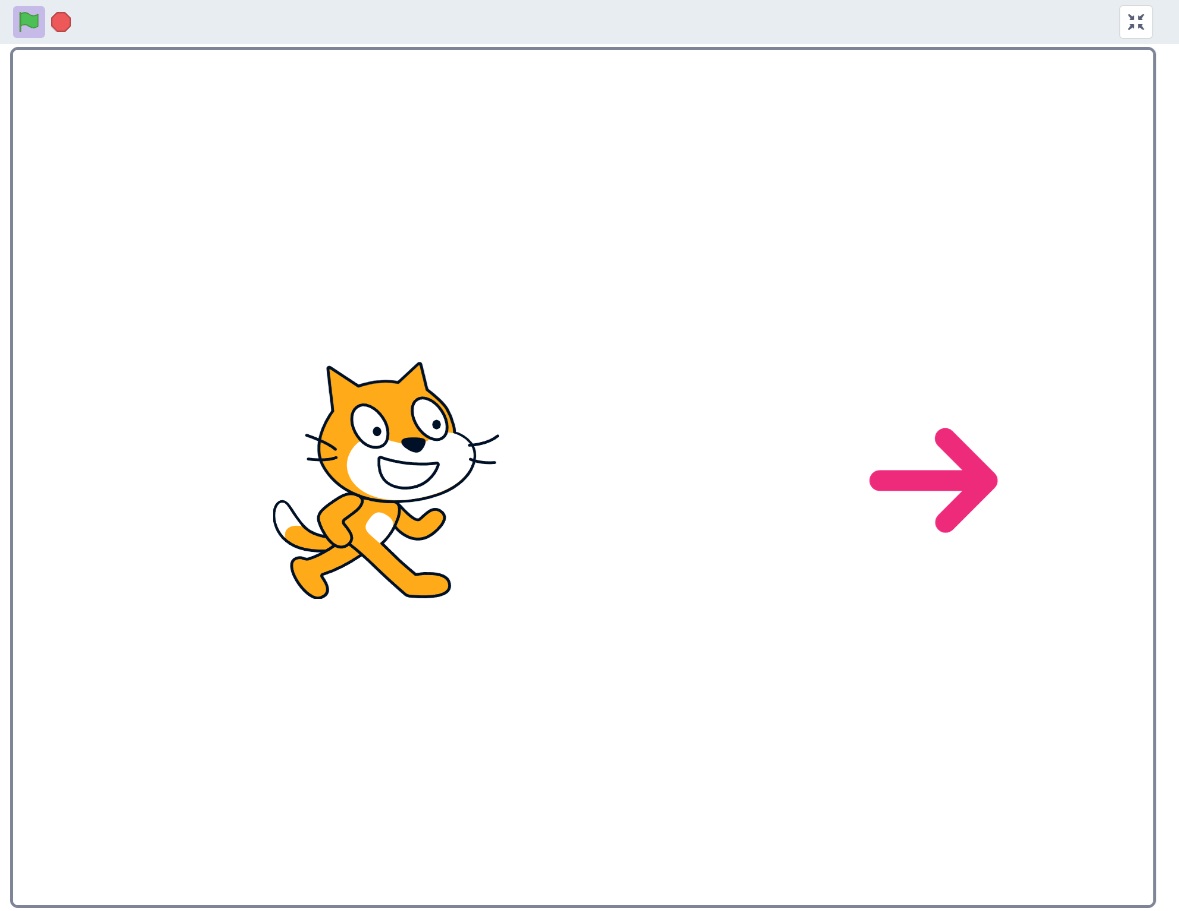
【2段階目】マイクロビットを使ってゲームを操作しよう!
マイクロビットをどうやって使うの?
次に、micro:bitをゲームのコントローラーとして使用します。
micro:bitを使うことで、プレイヤーは物理的な動きでゲーム内のキャラクターを操作できるため、よりインタラクティブな体験が可能です。
傾きで方向を変えられる?
- 猫の移動
- 方向キーの操作をmicro:bitの傾きに置き換えます。例えば、micro:bitを右に傾けると、猫は右に移動し、左に傾けると左に移動します。
この機能を実装するには、micro:bitの加速度センサーを使います。
micro:bitは傾きを検出するコマンドがありますので、簡単にセンサーを使うことができます。
- 方向キーの操作をmicro:bitの傾きに置き換えます。例えば、micro:bitを右に傾けると、猫は右に移動し、左に傾けると左に移動します。
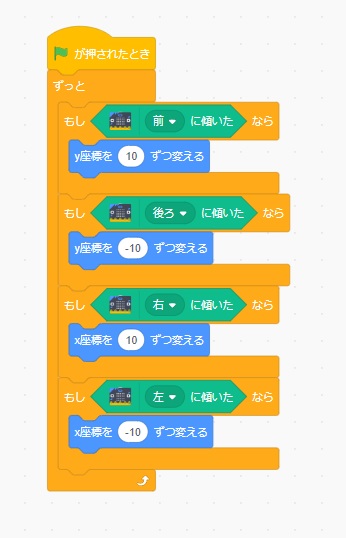
スペースキーをAボタンに置き換えるには?
- アローの発射
- スペースキーを押す操作を、micro:bitのAボタンに置き換えます。
Aボタンを押すことで、アローのクローンが作成され、攻撃が発動します。
この操作の置き換えにより、プレイヤーはボタンを押すという直感的な方法でゲーム内のアクションをコントロールできます。
- スペースキーを押す操作を、micro:bitのAボタンに置き換えます。
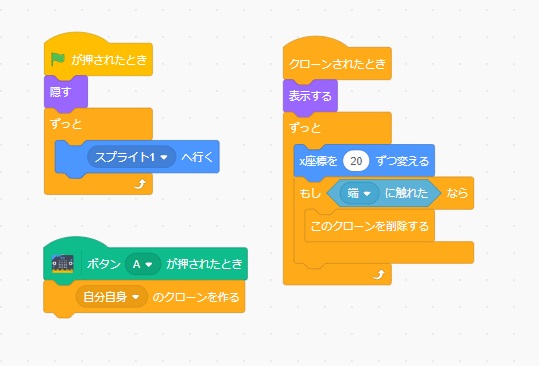
おわりに
今回の記事では、Scratchとmicro:bitを使ったプログラミングの基本を紹介しました。シンプルなゲームを通じて、プログラミングの楽しさとmicro:bitの可能性を感じてもらえたのではないでしょうか。

今回は、scratchとmicro:bitを使ったゲームのエッセンスを紹介しました。
このプログラムに・・・Bボタンを押したときの機能や、敵キャラを追加したりして面白いゲームを作ってみてください!
この記事を読んで、もっとプログラミングに興味を持ってくれると嬉しいです。それでは、また次回お会いしましょう!